精美PPT-60秒倒计时
- 格式:ppt
- 大小:1.26 MB
- 文档页数:62
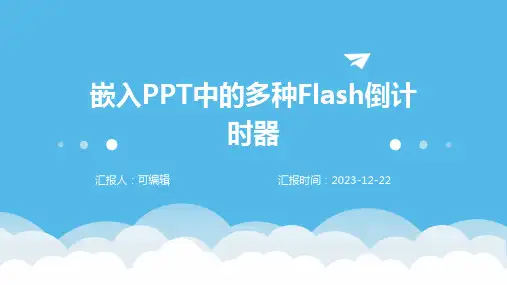


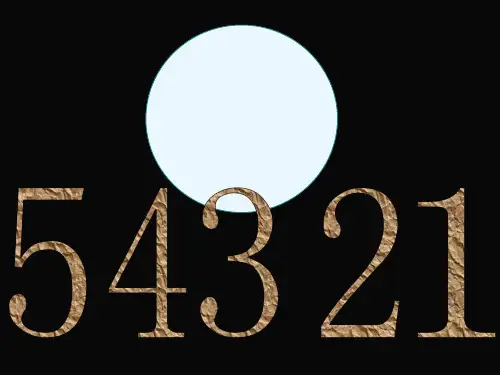

PPT制作倒计时动画的方法步骤详解倒计时,经常会遇到的一件事情,尤其是在一些限时比赛中,争分夺秒的激烈状况甚是吸引我们的目光。
一分钟的倒计时应该是最常见的时间分段了。
做倒计时的方法很多,下面小编和大家一起用PPT 做一个倒计时的小动画。
PPT制作倒计时动画的方法1、打开WPS,新建一个ppt页面在菜单栏里面选择“设计”,点击“幻灯片版式”选择“内容版式”的第一个,就是空白内容2、点击左上角的WPS演示的下拉三角,选择“视图”接着点击“网格和参考线..”幻灯片上就会出现如图所示的对话框勾选“屏幕上显示绘图参考线”幻灯片上会出现两条十字交叉的虚线3、在右侧工具栏里面切换到“形状”选择基本形状里面的“向上的箭头”4、在幻灯片上面用鼠标分别画两个箭头,按图中所示的位置摆放第一个箭头的底边中心在幻灯片的中心上,被中央纵向的虚线平分第二个箭头的5、选中第二个箭头,在绘图工具中点击“轮廓”——“无线条颜色”和“填充”——“无填充颜色”使我们看不到第二个箭头6、同时选中两个箭头,右击,点击“组合“——”组合“7、在右侧的窗口切换到”效果“项,点击”添加效果“——”强调“——”陀螺旋”,预览的时候注意看箭头是否围绕幻灯片中心点旋转8、在右侧的窗格里面点击效果1组合22的下拉箭头,选择点击“效果选项”9、在陀螺旋设置对话框里面,切换到“计时“项速度设置为60秒,手动输入点击确定保存设置10、从网上搜索一张表盘的图片,保存到电脑里面插入这张图片,右击该图,选择”叠放次序“——”置于底层“11、用鼠标拖动图片使表盘的12点位置和纵向的虚线重合和箭头对齐这时候我们只要点击预览播放就可以看到效果了一分钟倒计时12、做好之后,按F12打开另存为窗口,在下方将文件类型设置为AVI或者MPEG4然后再保存文件,这样我们的倒计时还可以成为视频素材,随时随地的都能播放以上就是PPT做一个一分钟倒计时的动画教程,希望能对大家有所帮助!猜你喜欢:。

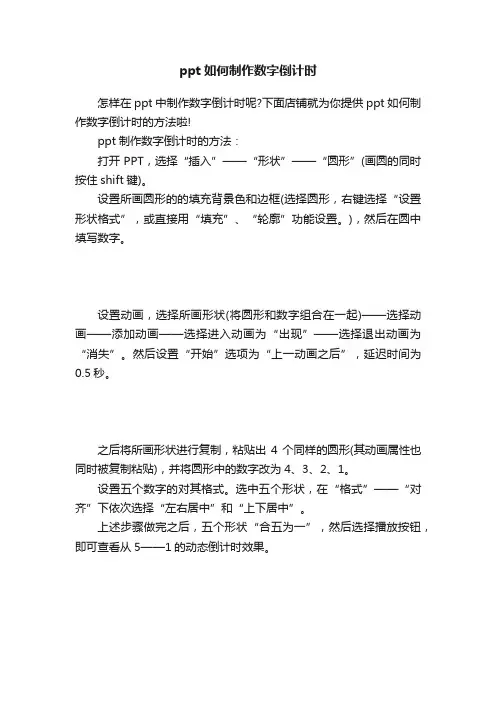
ppt如何制作数字倒计时
怎样在ppt中制作数字倒计时呢?下面店铺就为你提供ppt如何制作数字倒计时的方法啦!
ppt制作数字倒计时的方法:
打开PPT,选择“插入”——“形状”——“圆形”(画圆的同时按住shift键)。
设置所画圆形的的填充背景色和边框(选择圆形,右键选择“设置形状格式”,或直接用“填充”、“轮廓”功能设置。
),然后在圆中填写数字。
设置动画,选择所画形状(将圆形和数字组合在一起)——选择动画——添加动画——选择进入动画为“出现”——选择退出动画为“消失”。
然后设置“开始”选项为“上一动画之后”,延迟时间为0.5秒。
之后将所画形状进行复制,粘贴出4个同样的圆形(其动画属性也同时被复制粘贴),并将圆形中的数字改为4、3、2、1。
设置五个数字的对其格式。
选中五个形状,在“格式”——“对齐”下依次选择“左右居中”和“上下居中”。
上述步骤做完之后,五个形状“合五为一”,然后选择播放按钮,即可查看从5——1的动态倒计时效果。




如何在PPT里插入一个秒表计时器?【方法一】可以插入一个计时器模型,再在计时器表面插入一个文本框,然后在文本框中输入字,并设置置动画,具体数字的设置方法如下:你可以设置数字的自定义动画:1、先在文本框中输入10——右键——自定义动画,退出:消失——在出现的动画设置(右边)中选择:开始于鼠标单击时——点出下拉菜单选择计时:延迟1秒——也就是说在你的鼠标单击时开始倒计时。
2、再插入一个文本框,输入9——右键——自定义动画——出现:溶解——在出现的动画设置(右边)中选择:开始于上一项之后(就是一个小钟面之后)——点出下拉菜单选择计时:速度/快速(1秒)——再点出效果——动画播完后/播完动画后隐藏。
3、复制数字9,把复制的内容改为8,再复制8,把复制的内容改为7;如此循环下去只到0就行。
注意:一定要先复制,再把复制的数字改为下一个数字,顺序不能错,因为这个过程也就是数字的动画出现的顺序。
【方法二】用PPT来做,超链接我就不讲了,进入正题:用绘图栏里的工具画一个箭头,加自定义动画“强调”-“陀螺旋”,在“计时”里把“速度”设成60秒,在“重复”里选“直到下一次单击”,然后点击一下试试,明白了吧。
其余就是做个有刻度的表盘,画几个同心圆,加点文字就行。
【方法三】利用Active X控件插入动画---选择“视图”->“工具栏”->“控件工具箱”---点击“其它工具图标”,从下拉列表中选择“ShockWave Flash Object”选项,鼠标变成“+”形状,将其拖动即出现Flash控件图形。
---单击“控件工具箱”上的“属性”按钮,打开属性对话框。
---选择“自定义”,单击“浏览”按钮,在弹出的对话框中的“Movie URL”中输入. swf文件路径及名称,并调整“play”,“quality”,“loop”等其它属性。
【方法四】插入动态文本:txtContent场景第一帧加入下列代码:function getTime(){beginTime = new Date();dateDiff =Math.round((beginTime.getTime()-overTime.getTime() ) / 1000);if (dateDiff >= 0){d = Math.floor(dateDiff / 60 / 60 / 24);dateDiff = dateDiff % 86400;h = Math.floor(dateDiff / 60 / 60);dateDiff = dateDiff % 3600;m = Math.floor(dateDiff / 60);s = dateDiff % 60;} // end iftxtContent.text ="从2000年1月1日1时1秒到现在已经\n"+ d + " 天" + fixZero(h) + " 小时" + fixZero(m) + " 分钟" + fixZero(s)+ " 秒";} // End of the functionfunction fixZero(num){return (num < 10 ? ("0" + String(num)) : (num));} // End of the functionvar dateDiff;var beginTime;var overTime = new Date(2000, 1, 1, 1);//你们认识的年月日时var d = 0;var h = 0;var m = 0;var s = 0;_root.onEnterFrame = getTime;效果如下:【方法五】做法:新建一flash文档,新建两个mc一个标签是“开始计时”,一个标签是:“设置”。
PPT多种倒计时器集锦在现代社交网络中,PPT已经成为了人们展示思想和观点的重要工具之一。
随着人们对PPT的使用越来越多,其中的各种细节也成为了人们关注的焦点,其中就包括更为细致精准的倒计时器。
本文就为大家介绍几种实用的PPT倒计时器,方便您更好地制作演示文稿。
1. XMind倒计时器XMind是一个广受欢迎的PPT制作工具,具有丰富的功能和直观的操作界面。
XMind倒计时器作为其扩展插件之一,可以快速创建一个实用的倒计时器。
用户只需新增时间,选择样式和大小,将倒计时器插入到相应的PPT页中,就可以快速实现倒计时功能。
2. PPT时钟倒计时器PPT时钟倒计时器是一种基于动态效果的倒计时器,具有鲜明的视觉效果和直观的时间提示。
用户可以根据需要设置倒计时长度、大小、颜色等参数,自由配合不同的PPT主题,在PPT演示的过程中显示时钟倒计时器的动态效果,及时提醒听众的时间。
3. PowerPoint Countdown TimerPowerPoint Countdown Timer是一种简洁易用的倒计时器,也是人们经常使用的一种倒计时器。
该倒计时器提供了多样化的样式和设置,用户可以根据演示需要调整不同的时间、大小、颜色等参数。
在PPT演示时,倒计时器在屏幕上醒目地倒计时,可以让听众更好地把握时间,助力演讲。
4. PPT超时提醒插件PPT超时提醒插件是一种实用的超时提示工具,可以在演示时时刻提醒用户剩余时间。
该插件通常以弹窗形式出现,用户在使用前设置超时时间,演示过程中到达设定时间后会自动弹出倒计时窗口,提醒用户及时结束演讲。
总结:PPT倒计时器作为PPT演示中的必备工具,不仅可以有效帮助人们掌握时间,也是高质量PPT演讲的必备元素之一。
无论是在企业会议、教育培训、学术研究等场合下,使用恰当的PPT倒计时器都可以大大提高演讲的效果,呈现出更为精彩的PPT演示效果。
大家可以根据自己的需求和喜好选择适合自己的倒计时器,让演讲更加出色。